导读只要上网,每天你都会到各种各种的资讯,今日小编也是到网上收集了一些与WPS如何生成参考文献相关的信息,那么下面分享给大家一起了解下吧
只要上网,每天你都会到各种各种的资讯,今日小编也是到网上收集了一些与WPS如何生成参考文献相关的信息,那么下面分享给大家一起了解下吧。
WPS是我们常常会使用到的一款功能强大的办公软件,它在我们平时的工作、学习中是必不可少的。有时候我们编辑了一篇文档想要把它弄得让人家一目了然就需要进行生成参考文献了,那么WPS要怎么生成参考文献呢?不懂的朋友请看以下文章内容。
方法/步骤:
一、首先编辑好自己的文档。

二、编辑好参考文献,参考文献前的序号使用自动生成的序号[1]、[2]、[3]。。。,自动生成此种序号的方法是:
1、将光标定位在参考文献之前,选择WPS中的项目符号中的其他编号。
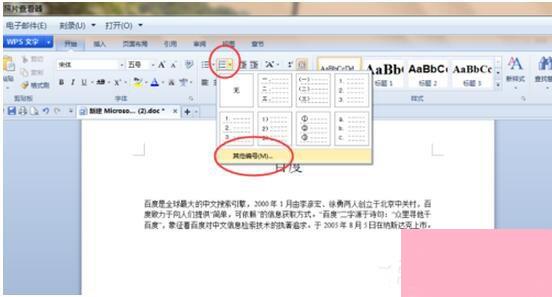
2、进入项目符号与编号界面,选中一个数字型的编号,然后再点击自定义按钮。
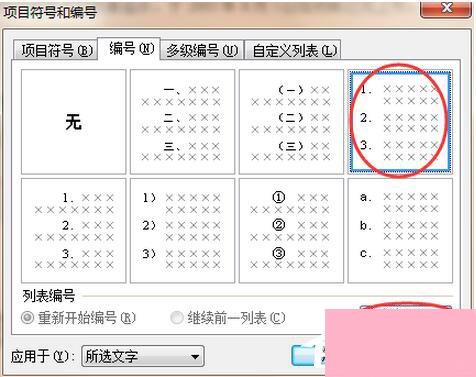
3、进入自定义编号界面,将编号格式设置为[圈1]形式,编号样式选择1,2,3。。。
4、设置起始编号,然后点击确定按钮就可以看到参考文献的序号了。
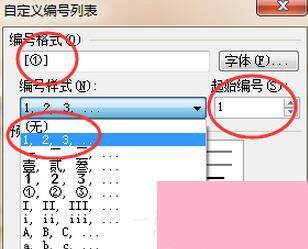
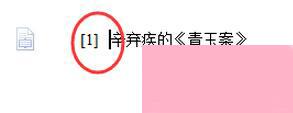
三、将参考文献引用到要引用的地方,其方法如下:
1、将光标定位到要引用参考文献处,选择WPS中的菜单栏中的引用——交叉引用。
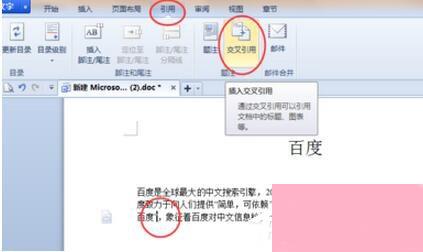
2、进入交叉引用界面,将引用类型选为编号项,引用选为段落编号(完整编号),选择引用的编号。
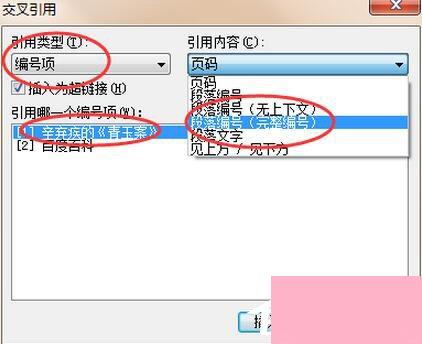
3、然后引用文献就完成了,若引用的编号需要置为上标的形式则置为上标的形式,若不需要则不用。
以上就是WPS生成参考文献的方法,方法十分简单,大家可先设置好要自动生成的参考文献,之后在进行引用。
通过上面的介绍,相信大家对于这个WPS如何生成参考文献也有了一定的了解了,希望小编精心整理的这篇内容能够解决你的困惑。